Virtual PC 7 を高速化するための変更ポイント
Virtual PC 7 はソフトウェアによってハードウェアを仮想的に実現しているため、それほど高速な処理を期待できるものではありません。
使用する Mac の性能によっては、実用的な使い方はほとんどできないと思います。
(最低でもMac に 1GHz 以上のCPUが欲しいところ)
ここでは、少しでも快適な環境を得るために、いくつかの変更ポイントや注意点をご紹介しましょう。
●Mac 側および、Virtual PC 7 側の設定
- Virtual マシン へのメモリ割り当てとVRAMのサイズの合計を Mac の搭載メモリの1/2 以下に設定する。(つまり、512MB搭載のMacならば、256MB以下)
- 「Virtual PC リスト」というウインドウは閉じておいた方がよい。
- Mac 上の他のソフトはできるだけ起動しない。(特にネットワークを利用するソフトウェアの影響が大きい)
- 日本語入力プログラムはオフにする。(U.S. に変更しておくのがベスト)
- Virtual PC 7 の環境設定で「ツールバー設定」で不要なものをオフにする。
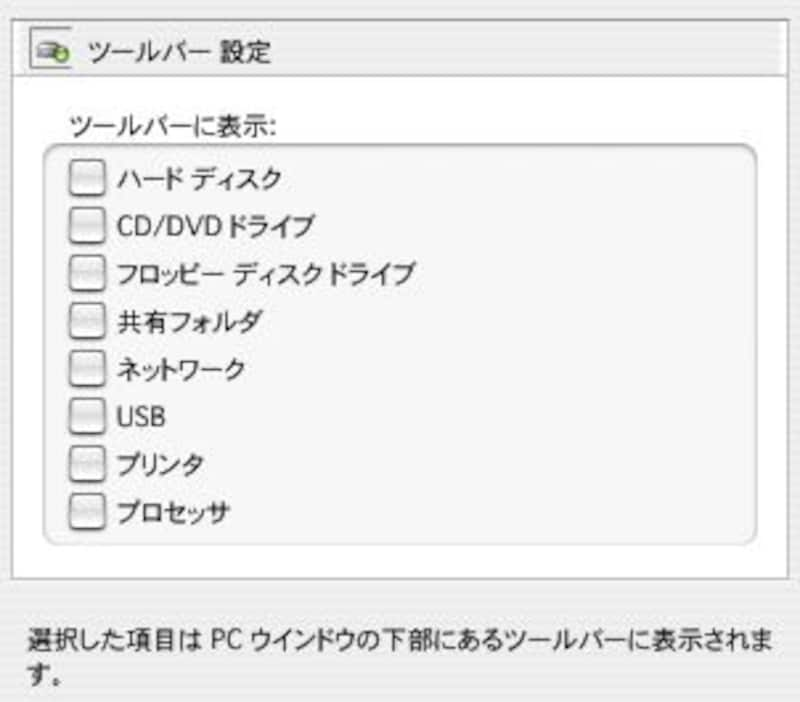
※特に「プロセッサ」をオフにするとわずかだが速くなる
●Windows 側の設定 ※Windows XP Professional の場合
- デククトップの背景は“なし”に設定する。
- マイコンピュータ上で右クリックして、プロパティを開き、各種設定を変更します。
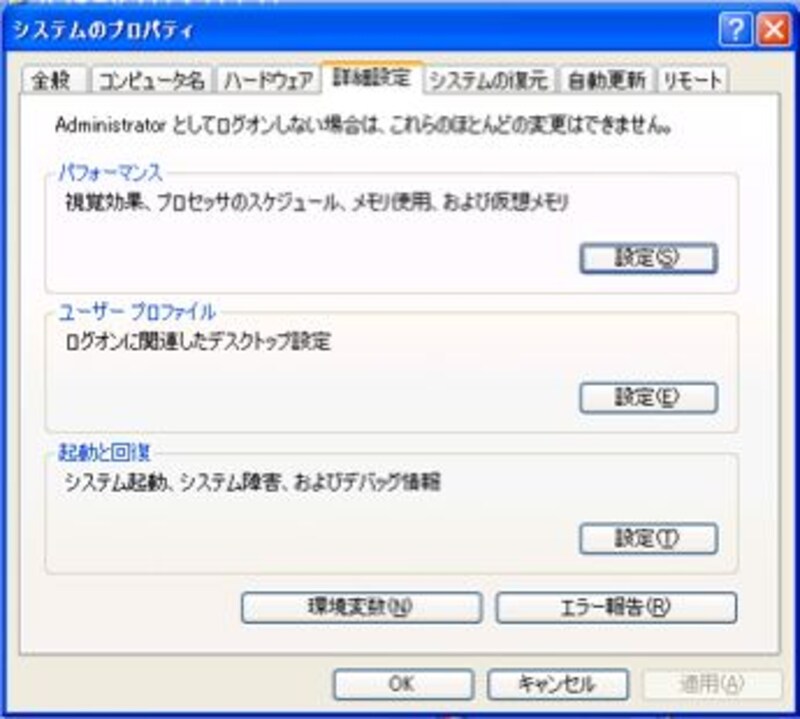
※ スタート - コントロールパネル - パフォーマンスとメンテナンス を開いて、
「システム」をクリックしても同じウインドウが開きます。
|
設定タブ名 |
項目名 | 推奨値あるいは設定方法 |
| 詳細設定 | パフォーマンス > 設定 | 視覚効果 を 「パフォーマンス優先」に変更 |
| 詳細設定 | パフォーマンス > 設定 | 詳細設定 > 仮想メモリ の設定 で、「カスタム サイズ」を選び、初期サイズ、最大サイズそれぞれを推奨サイズに変更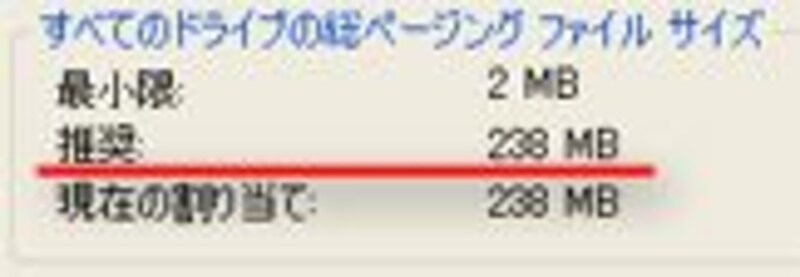 ※推奨サイズは環境により異なります。 |
| システムの復元 | システムの復元を無効にする | オン |
| 自動更新 | 自動更新の動作について | 更新を通知するのみで、自動的なダウンロードまたはインストールを実行しない |
>>次は iBook G4 1GHz 上でのパフォーマンスなど






